
PixPin,一款可以替代 Snipaste 的截图工具,并且它不仅仅局限于截图这么简单。
提到最好用最良心的截图工具,很多人可能首先想到的是 Snipaste,这款工具凭借其简单易用的截图和贴图功能,俘获了不少用户的心。
然而,PixPin 的出现,让我发现原来截图工具可以更强大。
在我几个月前关注到 PixPin 时,它还只有 Windows 版本,由于目前工作生活主要使用的系统是Mac,没办法第一时间去完全体验。
**但这款工具现在也发布了 MacOS 版本,这对我来说简直是个福音!**作为一个习惯在 Mac 环境下工作的用户,能够在我的 Mac 上使用一款功能如此丰富且强大的截图工具,无疑让我在工作中如虎添翼。
它不仅解决了传统截图工具的很多痛点,还在操作上非常人性化。无论你是需要进行长截图、GIF动图截取,还是文本识别,PixPin都能满足你的需求。
相比于Snipaste的单一功能,PixPin做了更多的优化和扩展,真正做到了“多而不杂”,每一个功能都是围绕着提升工作效率来设计的。更重要的是,PixPin的体验流畅、界面简洁,不会打扰你的工作,甚至有时你会忘记它的存在,直到需要用它的那一刻。
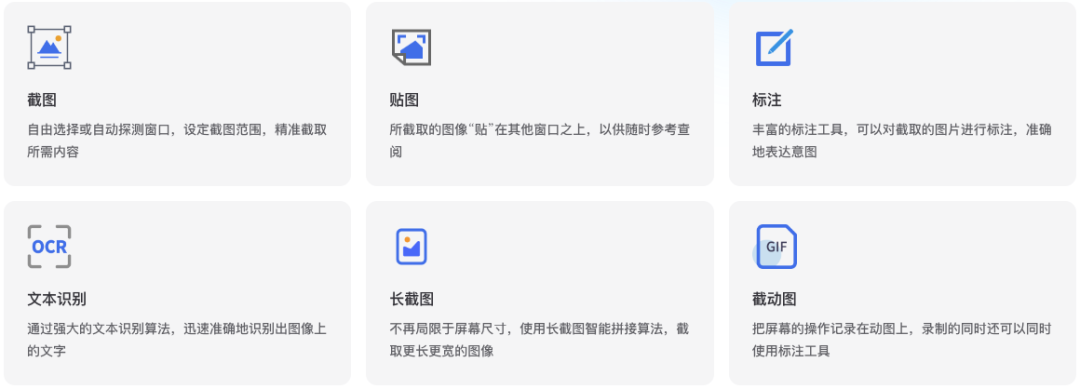
简单但不简单
PixPin的设计非常简洁,没有花哨的主界面,只有一个任务栏或面板托盘图标。你可以通过右键点击这个图标来显示功能菜单。这个设计让它在不打扰你工作的前提下,随时待命,等待你的调用。
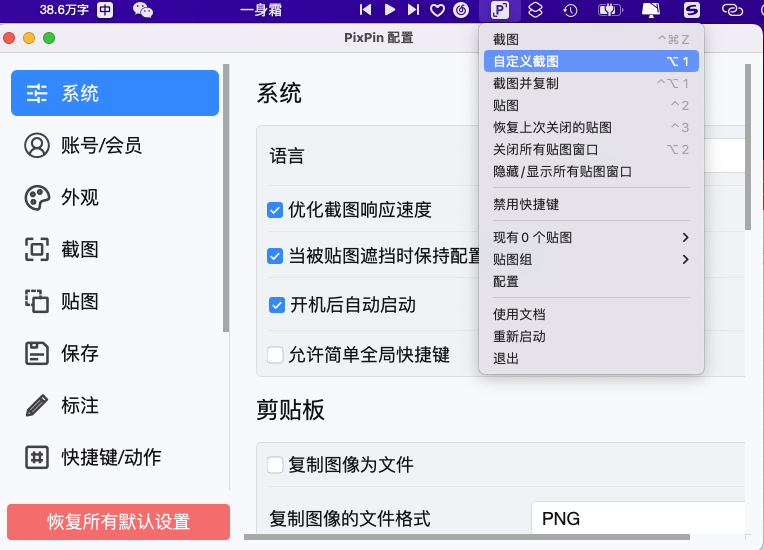
它支持 Windows 和 MacOS 系统,不过遗憾的是 Linux 用户暂时无法直接使用它,得通过 Wine 来运行。
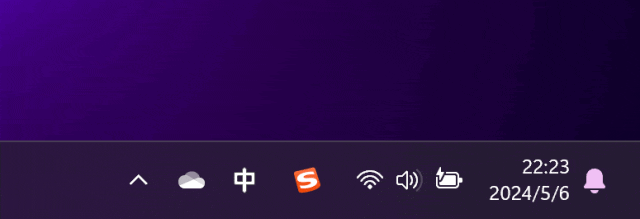
但就算如此,PixPin的几大核心功能已经足以让我感到兴奋:
✂️截图
这是任何截图工具的基础功能,PixPin自然也不例外。但值得一提的是,它的截图操作流畅且灵活,支持多种自定义区域截取方式,能满足各种场景的需求。
当然,截图功能中还有很多小功能:取色、二维码识别、UI元素识别都可以。

📚长截图
对于需要截取滚动页面或者内容较多的场景(如聊天记录,长表格,文章,代码等),长截图是必备功能。以前使用 Snipaste 时,每次遇到长网页或者需要截取长聊天记录时,还要拼接图片。而PixPin的长截图功能让我能够一气呵成,大大节省了时间。
使用方法:按下截图快捷键进入截图界面,框选滚动区域后点击长截图图标进入长截图模式,此时使用鼠标滚轮或者控制滚动条滚动内容,PixPin会自动拼接滚动内容成为一个长图片
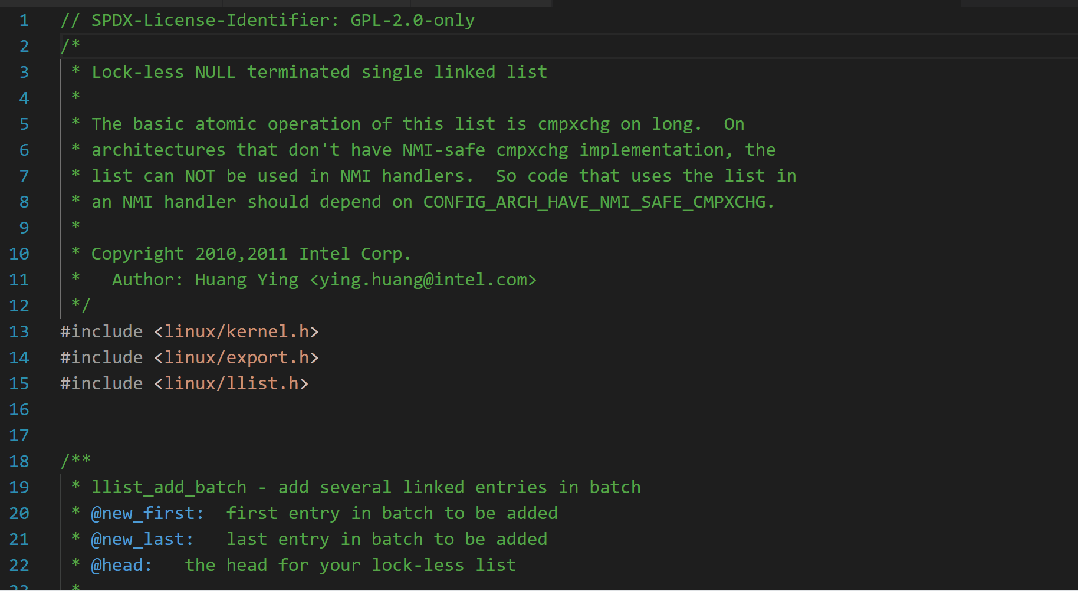
🍄GIF动态截图
这是我认为 PixPin 非常强大的一项功能!在日常的工作汇报中,动图往往比静态图片更能直观地传达信息。而这项功能的加入,让我们可以轻松截取屏幕中的动态内容,直接生成GIF,不需要额外再找第三方工具来制作动图。
在截图截面框选好录制范围后,点击GIF图标即可进入动图录制页面
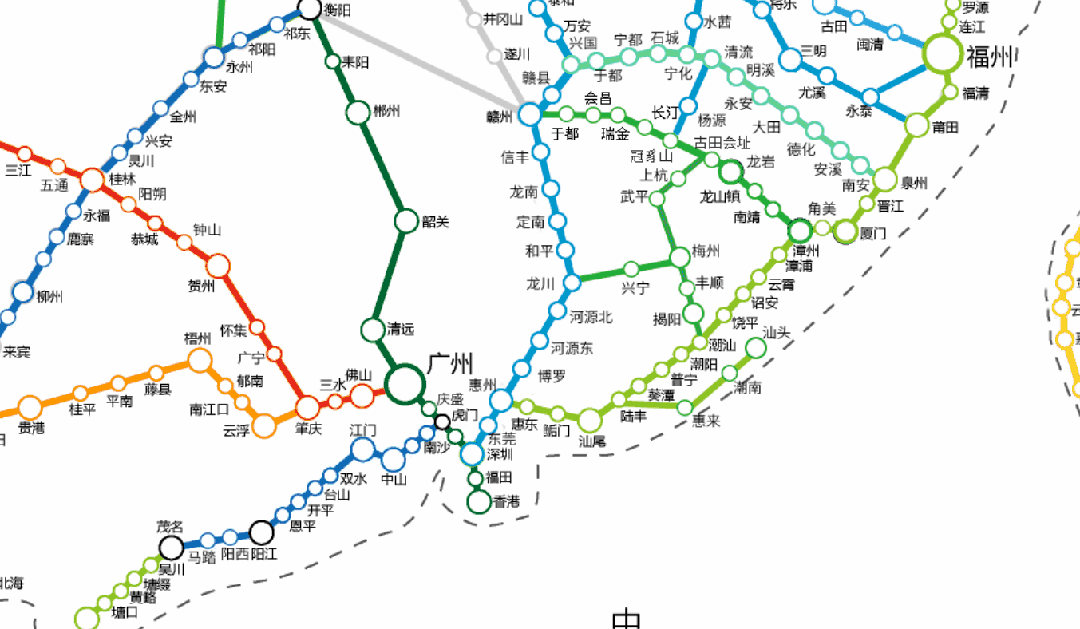
🌈OCR文本识别
这项功能是PixPin相比于其他截图工具的又一个显著优势。很多时候,我们需要从图片中提取文字信息,而PixPin内置的OCR识别功能,可以直接识别截图中的文字并转化为可编辑的文本。无论是从某个文档截图获取文字,还是从复杂的设计图中提取文字信息,这个功能都能帮你省下不少麻烦。
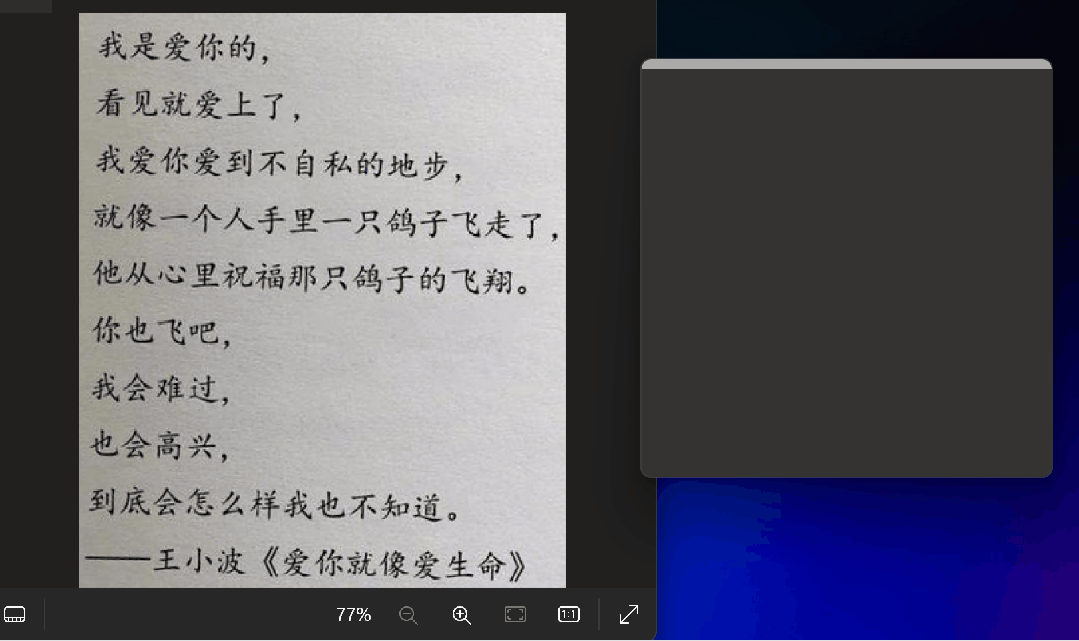
超越Snipaste的全能工具
老实说,刚开始接触PixPin时,我并没有抱太高的期待,因为Snipaste的简单高效已经让我十分满意。
但使用PixPin后,我不得不说,这款工具确实在很多方面做到了更进一步,特别是GIF动态截图和OCR文字识别的加入,让它不仅仅是一个截图工具,而是一个全能的生产力工具。
举个例子,之前在调试前端代码时,经常需要录制页面的某个动态效果,然后发给同事查看或者作为文章内容插入。
以前我需要用第三方录屏工具录制视频,然后再用GIF工具进行转化,非常繁琐。而现在,我只需使用PixPin的GIF动态截图功能,几秒钟就搞定了动图制作,效率提升了不止一倍。
再比如,有时需要从一些PDF或者图片素材中提取文字内容。过去我可能会手动输入这些文字,或者使用其他OCR工具进行识别。而现在,PixPin的一键OCR功能让我可以直接从截图中获取文字,准确率还非常高,完全解放了我的双手。
结语
工具的价值在于它是否能让你的工作变得更高效、更轻松,而PixPin无疑做到了这一点。
从截图、长截图到GIF动态截图,再到OCR文字识别,这款工具在各方面都表现得非常出色。
如果你像我一样,工作中需要频繁进行截图操作,或者你正在寻找一款更全面、更强大的截图工具,PixPin绝对值得一试。
官方地址:pixpinapp.com





















 3990
3990

 被折叠的 条评论
为什么被折叠?
被折叠的 条评论
为什么被折叠?










